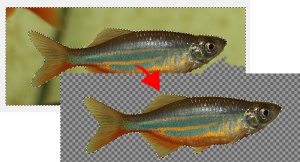ゲームだけなくHTMLでも画像を重ねて表示する必要がある場面があると思います。
そんな時に必須なのがアルファチャンネルです。
画像の1ドット毎に透明度を持っているので画像を重ねた時にギザギザを作らず綺麗に切り抜いたキャラクターを背景に重ねる事ができます。
画像にアルファチャンネルを作成する
まず、アルファチャンネルを追加したい画像を開きます。
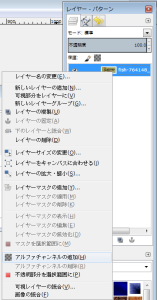
画像を開いたらレイヤーパターンのダイアログの中からレイヤーを選択して右クリックします。
そして、開いたメニューの「アルファチャンネルの追加」をクリックします。
これで作成完了です。
アルファチャンネルを操作する
アルファチャンネルを作るだけではキャラクターの切り抜きは出来ません。
デフォルト状態では全てが不透明状態になっているからです。
ですので自ら編集してキャラクターを切り抜き設定をします。
とは言ってもこれはいつもの通り通常レイヤーで操作しているのと同じように「消しゴム」で消したり

PNGファイルで保存する
アルファチャンネルを持つメジャーなファイル形式はpngファイルです。
保存するには上部メニューの「ファイル」の「エクスポート」をクリックします。
ここで「何処へ保存するか」や「ファイル形式」を設定します。
エクスポートについてはこちらで詳しく説明しています。
今回は画像形式をpngにして「エクスポート」ボタンを押します。
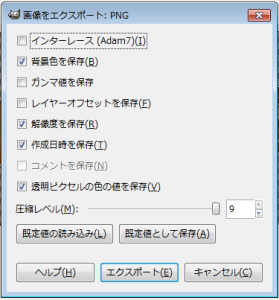
オプションが設定ダイアログがでてきますが、これで「エクスポート」ボタンを押せばピングファイルが作成完了です。